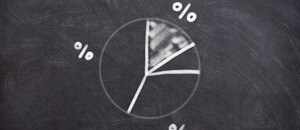Psaný text je grál, ale dobře vytvořená infografika je za tisíc slov. Je notoricky známé, že lidský mozek si lépe pamatuje vizuální vyobrazení než jednolitý text. Ať už píšete blog nebo se vyžíváte na sociálních sítích, chcete-li svoji tvorbu povznést na vyšší level, pak je pro vás Canva to pravé. Je jednoduchá, přehledná a variabilní.
Canva Pro cena - Založení účtu - Canva srovnání
Šablony a úprava fotek - Rozměry obrázků
Tipy a návody

Hodnocení: Canva grafický nástroj: 9,8/10
- Obtížnost: s Canvou si po pár video návodech poradí opravdu každý
- Nutnost grafického vzdělání: ne, lze využít přednastavených šablon
- Zásoba fotek: nepřeberné množství, které je možné snadno filtrovat
Co je Canva?
Canva je nástroj, který z vás udělá grafika. Nechcete nikomu vysvětlovat, jak si představujete své svatební oznámení? Chcete vytvořit přání k narozeninám pro babičku a máte fotogenická dítka? Je libo osobní poukaz pro manžela na noc plnou kouzel? Canva bude skvělým parťákem pro jakoukoliv událost.
Můžete popustit uzdu své fantazie a do návrhu se pustit sami. Od nastavení rozměru grafiky, přes výběr barvy, pozadí, až po písmo a fotku (vaši nebo z fotobanky). Ovládání je intuitivní a zvládne ho opravdu každý.
Pokud se necítíte jako grafik jehož výtvory lidskému oku lahodí, můžete vybírat z tisíců šablon. Některé jsou zdarma a některé placené. Ale o tom později.
Canva je skvělá pro sdílení návrhů v rámci týmu. Můžete vytvořit grafiku, nasdílet kolegovi a ten doplní poznámky a vy vše vidíte online v aktuálním čase.
Canva pro začátečníky zdarma nebo verze Canva Pro
Canva je v základní verzi zdarma. Stačí se přihlásit online pomocí mailu, nebo si stáhnout aplikaci do telefonu. Pro domácí použití je naprosto dostačující. Sympatické je, že si v profilu můžete nastavit češtinu.
Nemáte představu, co všechno můžete s Canvou tvořit?
- Narozeninová přání
- Originální svatební přání
- Koláže
- Kalendáře
- Rozvrh hodin
- Pexeso
- Vizitky, letáky
- Dárkové poukazy a kupóny
- Infografiky, návody
- Obálky e-booků
- Otextované fotky a grafiky pro články na blogu
- Obsah sociálních sítí (osobní, reklamní, obsahové, puzzle feed) - včetně gifů a videí
- Certifikáty a diplomy
- Pracovní listy
- Webové bannery, slidery, pop-up okna a další.
Všechny tyto dokumenty už před vámi vytvořili zkušení grafici. Můžete si z jejich návrhů vybrat a upravit dle sebe. Nebo si převzít jen vhodný rozměr a vše poskládat jako puzzle.
Své dílo snadno uložíte nebo rovnou odešlete ke zveřejnění nebo k tisku. Exportovat můžete do jpg, png nebo pdf formátu. Nově umí Canva exportovat i ve vektorech. Stejně tak můžete vybírat mezi kvalitami tisku.
S Canvou zvládnete vytvořit poutavou prezentaci a poperete se i s elementární úpravou videa. Pokud nechcete přímo video, můžete svůj výtvor zpestřit gify nebo drobnými animacemi. Cokoliv je v pohybu přitahuje více pozornosti.
Celá Canva funguje na systému drag-and-drop. Prvky snadno přetáhnete na své "plátno", kde už je zmenšíte, zvětšíte, přebarvíte nebo sloučíte s jinými.
Canva Pro cena?
Canva má tři úrovně. Pokud máte svůj web nebo blog, vystačíte si s Free verzí. Pokud pracujete jako freelancer a potřebujete udržovat větší pořádek v návrzích pro jednotlivé klienty, zamilujete si verzi Canva Pro. Třetí verze Canva Enterprise a je pro široké sdílení a velké týmy.
Canva Free – Zdarma
Je ideální pro jednotlivce a menší projekty. V Canvě je množství přednastavených šablon. Ty, u kterých je slovíčko free můžete používat, aniž byste museli sáhnout do peněženky. Tyto šablony obsahují prvky a fotky (stovky), které jsou zdarma.
Pokud se vám zalíbí fotka, která je placená, nemusíte si rovnou koupit měsíční nebo roční členství. Jde koupit i samostatnou fotku – v rámci 1 dolaru. Můžete i využít nabídky 10+1 a dostat dolar/fotku navíc.
Na co se můžete v Canva Free těšit?
- 250 000+ šablon zdarma,
- 100+ typů designu (příspěvky na sociální sítě, prezentace, dopisy atd.),
- stovky tisíc free fotografií a grafik,
- spolupráce a komentování v reálném čase,
- 5GB úložného prostoru.
Canva Pro
Canva Pro je ideální pro jednotlivce a malé týmy, které potřebují vyšší level přizpůsobení a organizace práce.
Prémiová verze Canvy stojí asi 12 dolarů měsíčně, pokud si koupíte celý rok. Jednotlivé měsíce jsou trochu dražší - cca 13 dolarů. Pokud si takovou investicí nejste jistí, můžete Canvu zkusit na měsíc zdarma. Podmínkou je zadat číslo své platební karty.
Placené členství v Canva vám přinese tisíckrát víc fotek a šablon. Můžete si nahrát vlastní fonty. Můžete si vytvořit paletu s firemními barvami (barvy značky) a logo a mít vše pěkně při ruce.
Skvělou funkcí je množení grafik do různých rozměrů. Vytvoříte grafiku pro Facebook, změníte rozměr pro Instagram a prvky jen "přeskládáte". Konkrétní rozměry pro jednotlivé grafiky najdete v tabulce níže v článku.
Cena ročního předplatného Canvy se snižuje s počtem členů v týmu (kdy fakturace musí být jednorázová pro všechny členy).
Cana Pro obsahuje vše, co Canva Free plus
- 75+ milionů prémiových obrázků, fotografií, videí a grafik,
- 420 000+ šablon + denně nové,
- neomezené použití odstraňovače pozadí (Backround remover),
- možnost vytvořit grafickou sadu pro 1 značku s možností nahrát vlastní písma a loga,
- možnost změnit grafický návrh na jinou velikost - Magic Resize (např. z rozměru pro Instagram na rozměr pro Facebook),
- 100GB úložného prostoru,
- možnost plánovat obsah sociálních sítí až na 8 platforem,
- možnost sdílet vlastní návrhy v rámci týmu.
Canva Enterprise
Canva Enterprise je ideální pro větší týmy s pokročilou kontrolou značky a spolupráce.
Obsahuje vše co Canva Pro plus:
- brand kity - více značkových sad s navolenými barvami, fonty a logy,
- širší možnosti nastavení přístupu jednotlivých členů týmu,
- integrované pracovní postupy pro získání schválení vašich návrhů,
- možnost zamknout design před týmovými úpravami pomocí pokročilého zamykání šablon,
- neomezené úložiště,
- 24/7 podpora.
Canva Pro pro učitele zdarma
Canvu ve verzi Pro mohou zdarma využívat zdarma školy a učitelé. Pokud jste učitel, stačí, kdy v nastavení Canvy pod záložkou Váš účet nastavíte u položky K jakým účelům budete Canvu využívat? volbu Učitel. Následně v nastavení přejdete pod záložku Fakturace a předplatná a kliknete na tlačítko Vyzkoušet Canvu Pro. Aplikace vás vyzve k tomu, abyste doložili, že jste skutečně učitel. Stačí poslat například webové stránky školy nebo nějaký screenshot, který vaše zaměstnání dosvědčuje.
Jak získat účet Canva: download a přihlášení
Pro založení účtu v Canvě potřebujete pouze e-mail. Ale můžete i zvolit přihlášení přes Facebook nebo Google účet. Po dokončení registrace vás Canva provede krátkým tutorialem, kde si zkusíte vyhledat a nahrát obrázek, změnit pozadí a další první krůčky na cestě k vlastní grafice. Na youtube je nespočet video návodů, jak s Canvou pracovat.
App Canva vs Canva online (HTML Canva)
Pokud pracujete na počítači, nemusíte si aplikaci stahovat. Vše probíhá v online rozhraní s častým automatickým ukládáním. Jestli radši pracujete s telefonem, stáhněte si aplikaci z Google Play.
Jestli hledáte informace o HTML Canvas, prosíme, poohlédněte se jinde - Canva je grafický nástroj. O pokročilé webové grafice, grafickém vektorovém elementu SVG a bitmapovém elementu Canvas se tu bohužel nedočtete zhola nic.
Canva šablony a úprava fotek online
V Canvě, jak už bylo zmíněno, můžete využít tisíců hotových šablon. Šablony můžete snadno a rychle customizovat přidáním vlastních fotografií. Fotografie může upravit online pomocí nástroje v sekci Efekty. Fotku může osadit jedním z filtrů, zvolit Duotone, rozrastrovat, nebo použít různé vzory, které fotku částečně překryjí (pruhy, kostičky). Fantazii se tady meze opravdu nekladou.
Barvy písma a okolních grafických objektů můžete snadno přizpůsobit primární fotografii a držet se tak palety barev. Stačí využít nástroj Color Palette, do kterého fotku nahrajete. Online nástroj vám obratem dá informaci, které odstíny barev jsou v obrázku nejvíce zastoupené a zobrazí kódy barev. Výsledná grafika pak krásně ladí a žádná barva neruší celkový dojem.
Pro hledání barev, které sednou k šabloně vašeho webu nebo blogu můžete využít i nástroj "kapátko". Stáhnete ho jako rozšíření Chromu.
Canva.com photo editor - použití grafiky ve 2 krocích
Ať už jste v prvním kroku použili vytvořenou šablonu, nebo si pohráli s vlastní, stačí ji v druhém kroku jednoduše uložit do počítače nebo rovnou odeslat k tisku. Při ukládání máte na výběr z formátů jpg, pdf, svg nebo mp4 a gif, pokud vaše grafika obsahuje i pohyblivé animace.
Dobrou vychytávkou při hledání fotek pro šablonu je možnost hledat dle slova nebo dle barev. Snadno tak najdete např. zelený dům - fotky, gify, obrázky, ikony. V menu si pak vyberete, pokud chcete vidět třeba jenom fotky.
Canva program skvělý pro obsah na Pinterest, Instagram, Facebook
To, jak vypadá vaše instagram zeď v současné době často funguje jako nultý dojem. Předchází tomu prvnímu, který děláte osobně. Důraz na propracovanost příspěvků na sociálních sítích je velký a zejména náctiletí jsou odborníky napříč aplikacemi pro úpravu fotek. Základem je držet barevný odstín a být tak identifikovatelní.
Canva: Jaký rozměr má mít obrázek na Facebook, Instagram, Twiter, LinkedIn, Pinterest a TikTok?
Když víte, kam chcete vytvořenou grafiku umístit, pak prvním krokem je nastavit, v jakém rozměru budete tvořit. Jak velké bude vaše "plátno". Některé rozměry má Canva už přednastavené. Ale pro konkrétní potřeby blogu nebo eshopu si můžete vytvořit grafiku o vlastním rozměru.
Určitě je dobré se v rozměrech alespoň částečně orientovat – s tím vám pomůže následující tahák. Rozměrů je ještě více - např. u placených příspěvků na Facebooku má špatný rozměr dokonce negativní vliv na zobrazení reklamy.
| Platforma | Zobrazovací prostor | Rozměr [px] | Poměr stran |
| Feed | 1200x630 | 40:21 | |
| Feed | 1080x1080 | 1:1 | |
| Feed carousel | 1200x1200 | 1:1 | |
| Profilová fotka | 180x180 | 1:1 | |
| Úvodní fotka | 1200x628 | ||
| Stories | 1080x1920 | 9:16 | |
| Feed | 1080x1080 | 1:1 | |
| Feed vertikální | 1080x1350 | ||
| Feed horizontální | 1080x566 | ||
| Stories | 1080x1920 | 9:16 | |
| IGTV | 1080x1920 | 9:16 | |
| Profilová fotka | 320x320 | 1:1 | |
| Feed | 440x220 až 1024x512 | ||
| Náhledová fotka | 1500x500 | 3:1 | |
| Profilová fotka | 400x400 | ||
| Fleets (stories) | 1080x1920 | 9:16 | |
| Profilová fotka | 400x400 | 1:1 | |
| Profilová - business | 300x300 | 1:1 | |
| Stories | 1080x1920 | 9:16 | |
| Profilová fotka | 165x165 | 1:1 | |
| Úvodní fotka | 800x450 | 16:9 | |
| Piny | 1000x1500 | 2:3 | |
| Cover nástěnky malý | 55x55 | 1:1 | |
| Cover nástěnky velký | 22x150 | ||
| TikTok | Profilová fotka | 20x20 | 1:1 |
| Rozměry videa | 1080x1920 | 9:16 |
Canva a Facebook + Instagram: Studio Creator, Planoly
Facebook dlouhou dobu zaostával v tom, že tvůrci obsahu sociálních sítí potřebovali jednotlivé příspěvky plánovat a mít tak náskok. Využívali k tomu aplikace jako Planoly, Later nebo Buffer. Tato služba ovšem pokulhávala, protože finální zveřejnění bylo většinou podmíněno právě osobním odklepnutím.
Např. v Planoly je ale velmi užitečné, že vidíte naplánované příspěvky na Instagram přesně v zobrazení jako na Instagram zdi. Po zveřejnění se fotka označí, ale zůstává. Celkový pohled tedy máte stále před sebou. Navíc můžete fotku otextovat a připravit si i skupiny Hashtagů. Počet příspěvků ve Free verzi na měsíc je 30.
Naštěstí Facebook nezaváhal a nabídl uživatelům Facebook Studio Creator. Napojíte si všechny značky/firmy, kterým se o sítě staráte a plánované grafiky, nahrajete, otextujete, načasujete a můžete jít lyžovat nebo na koupaliště.
Pokud máte Facebook business účet propojený s facebookovou stránkou, nemusíte vytvořené návrhy stahovat a přidávat je na Instagram ručně nebo přes jinou aplikaci, ale můžete si je přes Canvu rovnou naplánovat do kalendáře a následně publikovat.
I sama Canva nabízí možnost vytvořenou grafiku přímo poslat na sociální sítě. Stačí mít business účet propojený s facebookovou stránkou. Vytvořené návrhy tak nemusíte stahovat a vkládat přes další aplikaci. V Canva kalendáři to uděláte snadno a rychle.
Canva vs Crello, Pickmonkey, Photoshop, Adobe Illustrator, Photo editor
Nikdy nebylo snazší tvořit grafiku než dnes. Záleží, v čem se vyžíváte. Ladíte fotky do posledního vlásku? Zvolte Photoshop. Chce easy drag-and-drop aplikaci? Jděte do Canvy. Ale než se rozhodnete, hodí se malinko detailnější a širší srovnání.
| Aplikace | Porovnání |
| Canva vs Crello | Dá se říct, že tyto aplikace jsou blízcí příbuzní. Oba nástroje nabízí vytvořit ready-to-use grafiky během pár minut. U obou najdete tisíce hotový šablon a přednastavených designů. Z obou zdrojů můžete grafiky lehce sdílet na sociální sítě. |
| Canva vs Pickmonkey | Srovnávat Canvu a Pickmonkey nemá smysl. Canva je uživatelsky přátelský grafický editor s intuitivním ovládáním. Fotky tady upravíte pomocí filtrů a vzorů. PicMonkey má širokou škálu efektů a filtrů, schopnost přidat k fotografii více efektů a téměř neomezené možnosti vylepšení. |
| Canva vs Photoshop | Adobe Photoshop i Canva jsou aplikace pro grafické úpravy. Adobe Photoshop má za sebou bohatou historii. Canva je zvláště v ČR stále nováčkem. Canva je více oblíbená u individuálních uživatelů, laiků a v malých podnicích. Photoshop je oblíbeným nástrojem grafiků, kteří za sebou pár let práce v oboru už mají. Nabízí více detailních úprav fotografií. |
| Canva vs Adobe Illustrator | Šablony Canva jsou skvělé pro začátečníky se základními designovými potřebami a minimálními zkušenostmi s designem. Adobe Illustrator je nejlepším nástrojem pro ty, kteří chtějí vytvořit vlastní, jedinečnou grafiku pro své podnikání. Je malinko technicky náročnější než Canva. Oba nástroje jsou fantastické, v závislosti na vašich návrhových potřebách |
| Canva vs photo editor | Canva umožňuje úpravu fotek, ale jen limitovaně. Nabízí krásné prvky, ilustrace, pozadí, fotky, obrázky, videa a animace. Ale fotku jako takovou je lepší upravovat např. V Adobe Photoshopu. |
Canva tipy, recenze a návody (Mockup, curve text, odstranit pozadí, puzzle feed)
Pokud už zvládáte vytvořit návrh, vložit fotku a upravit text, je čas na pikantnější doplňky, které mají skvělý efekt na výslednou grafiku.
Canva úpravy fotek a odstraňovač pozadí
Vložte fotku a v sekci Efekty vyberte Odebírač pozadí - backround remover - díky této umělé inteligenci může váš návrh vypadat přímo profesionálně. Svoji fotku z louky můžete ořezat, vsadit do jiné fotky a rázem se vyskytnete u moře. Pokud by ořez nebyl zcela dle vašich představ, můžete jej upravit pomocí funkce štětce - zvolíte odebrat/přidat. To je zase ideální pro přípravu produktové fotky. Jestli je obrázek k ořezu příliš složitý, můžete použít Photoshop od Adobe. Další efekty pro úpravu fotek, které můžete použít jsou např.: ColorMix, Pixelate, BadTV nebo DuoTone.
Canva písmo - výběr fontů
Pokud se vrhnete do vlastní tvorby a vybíráte písmo, ujistěte se, že zvládá i českou diakritiku. Canva není původem česká a tak můžete snadno narazit. Hezky vypadá stínované písmo. V Canvě ho vytvoříte tak, že hotový text zkopírujete, dáte mu jinou barvu a malinko ho posunete tak, aby za původním textem jakoby vykukoval. Toť vše. Písmo k sobě musí ladit. Většinou použijete jeden font pro nadpis a další font pro běžný text. Pokud si nevíte rady, jak k sobě fonty vybrat, pomůže vám šikovný návod přímo od Canvy
Canva mockupy
Potřebujete brandový hrneček? Osobu v tričku s vaším logem? V sekci Efekty najdete šikovné SmartMockups. Svou grafiku nebo text tak dostanete v jednom kroku na tričko, obrazovku telefonu nebo počítače. Výhodou je, že text se prostorově přizpůsobí vyfocené maketě, do které ho vkládáte.

Canva klávesové zkratky nebo-li shortcuts
Klávesové zkratky jsou oblíbené a zažité. Práci urychlují a usnadňují. Jaké jsou ty nejzákladnější? Asi všichni známe Ctrl+C, Ctrl+V, Ctr+lB, Ctrl+I, Ctrl+U.
Ale v Canvě je příjemné znát i další praktické klávesové zkratky:
Více zkratek najdete na oficiálních stránkách Canvy.
Jak hledat prvky - malé doplňující obrázky
Prvky - malé grafické útvary, které doplní fotku nebo text. Jsou vhodné na pozadí a jejich barvy je možné přizpůsobit. Dají se hledat dle hesel.
Zkuste vyhledat např.:
Tipů na hledání prvků je nespočet. Na zahraničních blozích seženete spoustu informací. Stačí hledat Canva Elements.
Pokud se vám líbí návrhy od jednoho designéra, můžete hledat prvky i dle jeho značky - např. brand:BABj9f0X1bg
Puzzle feed - kouzelný design pro Instagram
Puzzle feed je trošku vyšší dívčí. Musíte si nastavit plátno 3x3 čtverce v násobcích 1080 (tj. 3x1080 px na šířku a např. 3x1080 px na výšku). Plátnu dáte pozadí, osadíte ho prvky, fotkami, textem a pak ho rozporcujete s pomocí některého online nástroje na jednotlivé feed příspěvky, které musíte zveřejnit ve správném pořadí po 3 příspěvcích, aby feed udržel celistvost grafiky. Není to jednoduché, ale výsledek je moc hezký.
Curve text - kruhový text
Docela novinkou je v Canvě možnost upravit text do kruhu kolem nebo do objektu. Je to jednoduché. Napište text, jděte do Efektů a zvolte možnost Tvar a vyberte Křivka. Text se zakulatí a můžete s ním otáčet, zmenšovat, zvětšovat, právě tak, aby sedl k vaší grafice.
Canva Color Wheel: Najděte perfektní kombinace barev
Hledáte ideální kombinaci barev pro svůj web nebo jakýkoliv jiný grafický návrh? Možná vám pomůže barevné kolo od Canvy, které najdete tady. Píšeme od Canvy, ale tohle kolo a teorie kolem něj pochází už ze 17. století a jeho autorem je Isaac Newton. Na kole najdete k jakékoliv vybrané barvě barvu, která je s ní harmonická. Případně i dvě barvy podle zadaných kritérií.
Canva šablona pro životopis, CV
S Canvou můžete vytvořit diplom, certifikát nebo si zatraktivnit vlastní strukturovaný životopis. Na hlavní stránce Canvy zadejte do vyhledávacího okna slovo životopis, vyberte si ze stovek předpřipravených šablon, upravte text a garantujeme vám, že první dojem při hledání nové práce uděláte skvělý.
Canvacom a Cacanva, aneb co se mylně hledá
A závěrem - Canva je natolik skvělá a oblíbená, že na internetu zdomácnělo i několik nešvarů. Canvu najdete na adrese www.canva.com. Proč se často hledá i Cacanva si nedovedeme vysvětlit. Možná roztřesené prsty a netrpělivost? Nutno dodat, že oprávněná. Canva otevírá spoustu možností, které jsou v dnešní době online marketingu nedocenitelné.